Lær hvordan du bruger G Suite til at organisere dine opgaver, samarbejde med dit team/kollegaer, opretter forbindelser til dine kunder og i sidste ende hjælper din virksomhed med at vokse.
Jeg knuselsker G Suite fra såvel til personligt brug samt fra de arbejdspladser jeg har været koblet på, som struktureret har arbejdet med G Suite.
Jeg vil betragte det som et af de bedste værktøjer, jeg har til rådighed, hovedsageligt fordi det er så let at bruge og utroligt multifunktionelt.
Uanset om jeg samarbejder som redaktør, planlægger tid til at chatte med en ny kunde eller sender en e-mail til mine venner med en sjov GIF, er G Suite praktisk til næsten alt hvad du laver på din computer – produktivt eller i privat regi.
Google havde i 2019 mere end 5 millioner betalende G Suite-kunder – et tal, der er steget med 25% siden begyndelsen af 2017, og jeg har beklageligt ikke kunne tracke de seneste tal fra Google. Jeg vil dog lade denne statistik tale for sig selv: G Suite er et meget værdifuldt værktøj for enkeltpersoner og virksomheder over hele verden.
Hvis du ikke har brugt G Suite-platformen til din virksomhed, opfordrer jeg dig til at give det et forsøg. I denne guide gennemgår vi pakken i G Suite for bedre at forstå konceptet i G Suite-platformen, og hvordan du kan optimere din konto, og hvordan du kan bruge værktøjet.
Hvad er G Suite?
G Suite er en samling af software til forretning, produktivitet, samarbejde og uddannelse, der er udviklet og drevet af Google. De primære G Suite-værktøjer inkluderer Gmail, Drev, Dokumenter, Sheets, Slides, Formularer, Kalender, Google+, Sites, Hangouts og Keep, og listen bliver længere og længre.
G Suite blev udgivet i 2006 “Google Apps for Your Domain”. Den første lancering omfattede Gmail, Google Talk, Google Kalender og Google Page Creator (nu kendt som Sites). Google Apps for Education fulgte to måneder senere.
I løbet af de sidste 10+ år frigav Google forskellige værktøjer og opdateringer som en del af sin applikationspakke. Google Apps blev omdøbt til G Suite i september 2016, og ikke længe efter lancerede virksomheden sit første hardwareprodukt: Jamboard.
G Suite-platformen inkluderer også G Suite Marketplace (som oprindeligt blev udgivet i 2010), hvorigennem du kan installere tredjeparts cloud-applikationer til brug som en del af din samling af G Suite-værktøjer.
Hvem bruger G Suite?
Både virksomheder og enkeltpersoner bruger G Suite.
Forbrugerkonti kaldes dog ikke nødvendigvis “G Suite”.
Mens G Suite-tjenester er gratis for forbrugere, skal virksomheder betale for virksomhedsfunktioner såsom et brugerdefineret e-mail-domæne, ubegrænset cloud-lager, yderligere administrations- og marketingværktøjer og support døgnet rundt. (Vi kommer ind på G Suite-prisstrukturen senere.)
Hvis virksomheder har flere brugere på deres G Suite, skal de også betale pr. person.
I modsætning til anden gratis forbrugersoftware kan gratis G Suite-brugere dog ikke se annoncer, mens de bruger tjenesterne. Bonus: Google bruger ikke de oplysninger, der er gemt i G Suite-applikationer og konti til reklameformål.
G Suite-produkterne
Google tilbyder en bred vifte af produkter til både personlig og virksomhedsbrug. De fleste er tilgængelige med en Google-konto (ved at trykke på menuen i øverste højre hjørne), selvom nogle skal installeres som Google Chrome-udvidelser for at få fuld funktionalitet.
Gmail
Gmail er G Suite-e-mail-softwaren. Den blev frigivet i 2004 og har nu over 1 milliard brugere over hele verden.
Med en G Suite-plan nyder virksomhederne godt af 30 GB lagerplads, brugerdefinerede firma-e-mail-adresser (dit navn@firme.com), ubegrænset Google Group-e-mail-adresser, 24/7 telefon- og e-mail-support og kompatible tilføjelser, der er tilgængelige via G Suite Marketplace.
Google Drive
Google Drive er G Suite-cloudlagringsplatformen og blev lanceret i 2012. Drive administrerer alt dit firmas indhold og understøtter samarbejde på tværs af hele din organisation. Det giver dig også mulighed for at se forskellige filformater, så du ikke behøver at downloade yderligere software til dine enheder.
Afhængigt af G Suite-abonnementet tilbydes virksomhederne 30 GB, 1 TB eller ubegrænset lagerplads pr. bruger og revisions- og rapporteringsindsigt for Drev-indhold.
Dokumenter, Sheet og Slides
Google Docs, Google Sheets og Google Slides er henholdsvis G Suite tekstbehandlings-, regneark- og præsentationsprogrammer. De blev føjet til platformen i 2006.
Disse programmer muliggør samarbejde i realtid, gemmer ændringer automatisk og sporer revisionshistorik. Brugere kan indsætte kommentarer, foreslå redigeringer, kommunikere via en indbygget chat og oprette skabeloner til fremtidig brug.
Med en G Suite-plan får virksomheder ubegrænset revisionshistorik blandt andre frynsegoder.
Formularer
Google Forms er G Suite-webformularen og undersøgelsesværktøjet. Forms blev også lanceret i 2006 og deler mange af de samme funktioner som Docs, Sheets og Slides, såsom automatisk lagring, realtidssamarbejde og oprettelse af skabeloner. For at indsamle data via formularer kan brugerne tilpasse undersøgelser eller quizzer, sende respondenterne URL’en og gennemgå dataene (der indsamles automatisk i Sheets).
Kalender
Google Kalender er G Suite-onlinekalenderen. Det blev lanceret i 2006 og integreres med Gmail til at styre tidsplaner, aftaler, møder og opgaver (via Google Tasks).
Med en G Suite-plan kan du som virksomhed arbejde med smart planlægning (hvor medarbejderne kan se åbne tidsvinduer i kollegers kalendere), kalendere til Google Groups, kalendere til mødelokaler og delte ressourcer, offentlige kalendere, så kunderne kan se virksomhedsbegivenheder og nem migrering fra eksterne kalendere (f.eks. iCal, Outlook eller Exchange).
Google+ – eller Google Plus – er et socialt netværk fra Google.
Nogle af dets værktøjer og funktioner kommer fra eksisterende tjenester og platforme, såsom Picasa fotolagrings- og delingsplatform. Nogle af funktionerne ligner andre populære sociale netværk og mikroblogging-platforme.
Google+ blev åbnet for et lille antal forbrugere til test i juni 2011. Google gav derefter nogle af de første brugere opfordringer til at invitere et lille antal af deres kontakter. Tjenesten er siden blevet åbnet for alle, og blev revideret i april 2012.
Google + fordele og funktioner
– Du kan finde Google+ på plus.google.com.
– For at tilmelde dig Google+ har du brug for en Google-konto (f.eks. for at få adgang til Gmail).
– Hovedsiden, der vises, når du logger ind, består af en ”stream” af opdateringer, samtaler og delt indhold – svarer i mange henseender til Facebook-nyhedsfeed eller Twitter-stream.
– Når du føjer en kontakt til din Google+ konto, tildeler du dem til en eller flere ”cirkler”, hvilket er en måde at kategorisere og organisere folk på.
– Når du først tilmelder dig, vil du spotte nogle ”cirkler”, der allerede er oprettet af Google, herunder ”Venner” og ”Kendskab”. Du kan også tilføje din egen.
– Du kan dele meddelelser eller links med alle eller kun med dem inden for udpegede cirkler. Dette giver dig mere fleksibilitet end Twitter og er et lignende koncept som ”grupper” på Facebook.
– Dine cirkler er private – det vil sige, ingen kan se, hvordan du har navngivet dine cirkler, eller hvilke cirkler de eller nogen anden er blevet sat i.
– Afsnittet ”notifikationer” giver dig besked, når nogen føjer dig til en af deres cirkler (dog ikke hvilken cirkel), og når nogen har kommenteret eller reageret på indhold, som du har delt eller kommenteret.
– Du kan lave kommentarer under indhold, der deles af andre brugere, som du følger, og du kan også ‘+1’ det. Sidstnævnte svarer til ”likes” på Facebook.
– Du kan også dele dette indhold, hvis den originale opslagsejer tillader det. Dette svarer til ”retweeting” på Twitter.
– Hvis den originale opslagsejer tillader det, når Google+ interagerer med et indlæg, tråder Google+ svar og informerer dig om eventuelle opdateringer. Hvis dette begynder at blive irriterende, kan du slå lyden fra disse opdateringer.
– Applikationen ”Hangout” giver brugerne mulighed for at videochatte.
– Der er en Google + -app tilgængelig til smartphones.
– Google+ lancerede ”sider/pages” i slutningen af 2011, så grupper, organisationer og virksomheder kunne tilmelde sig.
– Det er nu muligt at vælge en personlig Google Plus-adresse.
Websteder, Sider, Sites
Google Sites er G Suite-hjemmeside-byggeren. Det blev tilføjet platformen i 2008 og giver brugerne mulighed for at oprette websteder med ringe eller ingen kodeviden eller designfærdigheder. Landingsside og projektwebsteder kan oprettes ved hjælp af foruddefinerede skabeloner og offentliggøres internt eller offentligt.
Hangouts
Google Hangouts er G Suite-kommunikations- og messaging-værktøjet. Oprindeligt lanceret i 2006 som Google Talk, understøtter Hangouts tekst-, tale- og videosamtaler (for op til 25 deltagere) og kan bruges mellem stationære og mobile enheder. Hangouts er også et velkendt alternativ til Slack.
Med en G Suite-plan tilbydes virksomheder en gnidningsfri integration med Kalender, skærmdeling for deltagere, autofokus og intelligente dæmpningsfunktioner, offentlige livestreams, der automatisk gemmes i YouTube, og brugerdefinerede administrative kontroller.
Keep
Google Keep er G Suite-noteringsværktøjet. Keep er den nyeste tilføjelse til G Suite-platformen, og kan bruges til at oprette, organisere og dele notater, lister, billeder og stemmemeddelelser på tværs af flere enheder. Den er tilgængelig som en Chrome-download og mobilapplikation.
Med en G Suite-plan tilbydes virksomheder iblandt andet ntegration med Google Docs.
G Suite til virksomheder
Der er ingen tvivl om, at G Suite er et værdifuldt værktøj til virksomheder i alle størrelser. Det er den digitale ækvivalent af en Schweize-lommekniv – og understøtter samarbejde, organisering, produktivitet, markedsføring og salg.
G Suite-priser
I løbet af de sidste ti år er G Suite vokset og udvidet markant … uden at ændre deres priser væsentligt.
Siden første dag har Google tilbudt to G Suite-pakker: G Suite Basic Edition (til $ 5 pr. bruger pr. måned) og G Suite Business Edition (til $ 10 pr. bruger pr. måned). Læs mere om G Suite-udgaverne her med alle danske priser anno 2021.
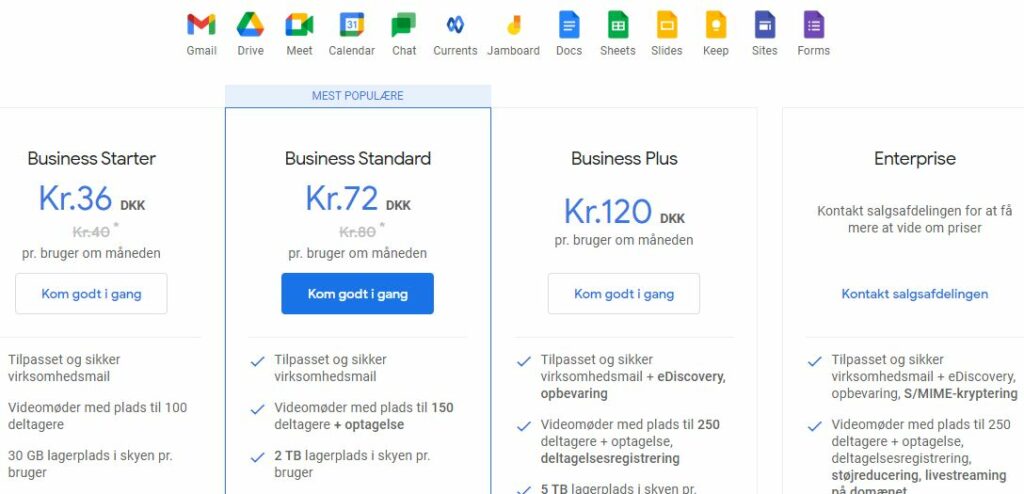
Den 16. januar 2019 meddelte Google, at de for første gang i et årti ville hæve priserne på G Suite (omend meget minimalt). Fra den 2. april steg prisen til: Business Starter Kr.36 DKK, Business Standard Kr.72 DKK pr. bruger om måneden, Business Plus Kr.120 DKK pr. bruger om måneden. Hertil åbner der for en Enterprise-version, som du kræver et opkald til virksomheden.
På trods af den stigende stigning er G Suite stadig en fantastisk investering for din virksomhed. Prismodellen pr. bruger præsenterer en pris, der er proportional med hver virksomhed, uanset størrelse. Med G Suite Flexible Plan kan virksomheder også betale månedligt og undgå langsigtet engagement.
Opsætning af din G Suite-konto
Oprettelse af en G Suite-konto er enkel. Gå til G Suite-startsiden, og klik på “Kom godt i gang”.
Indtast dit firmanavn, og angiv, hvor mange medarbejdere du har. Du kan altid ændre dette, efterhånden som dit team vokser.
Indtast derefter dine kontaktoplysninger (eller oplysningerne om den, der administrerer G Suite-kontoen). Google sender en bekræftelse til den e-mail-adresse, du indsætter her, så sørg for at den er tilgængelig.
Det næste trin omfatter, om du har et virksomhedsdomænenavn. Hvis du allerede har dette, skal du indsætte den her. Hvis du ikke gør det, hjælper Google dig med at finde og købe et.
Indtast din forretningsadresse og kontaktoplysninger som det næste.
Slutteligt skal du vælge et brugernavn og en adgangskode til din G Suite-konto. Du bruger disse legitimationsoplysninger til at logge ind på ethvert G Suite-værktøj i fremtiden. Bemærk: Dit brugernavn vil også være den første del (eller lokal del) af din virksomheds e-mail.
For at fuldføre opsætningen af din konto bliver du bedt om at gennemgå din konto og tjekke alt er korrekt indtastet. Oversigten danner et overblik over månedlige gebyrer (efter din 14-dages prøveperiode) og andre engangsgebyrer, f.eks. et domænenavn. Du bliver også bedt om at gennemgå dine kontooplysninger og indtaste din betalingsmetode.
Endelig vil du præsenteres for to valg for automatisk at forny dit domæne og holde dine domæneoplysninger private.
Administration af din G Suite-konto
Når du har oprettet din G Suite-konto, bliver du sendt til dit G Suite-administratorpanel. Dette er uden tvivl den vigtigste del af din G Suite-konto – du administrerer alle dine indstillinger fra denne side.
Lad os opdele sektionerne, og hvad du kan gøre inden for hver punkt.
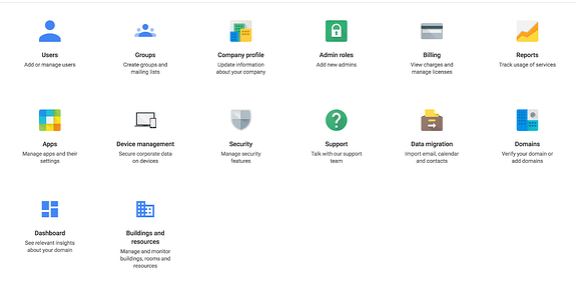
Brugere
Det er her, du tilføjer nye brugere til din G Suite-konto. Du kan også administrere dine brugere og tildele dem forskellige attributter, såsom jobtitel og afdeling, samt spore deres sidste login og e-mail-brug.
Firmaprofil
Det er her, du opdaterer oplysninger om din virksomhed og personliggør din G Suite-konto med dit firmalogo. Du kan også oprette brugerdefinerede webadresser til dine forskellige G Suite-tjenester til dine brugere.
Fakturering
Det er her, du ser dine kontobevægelser og administrerer dine G Suite-licenser. Her bør du også kunne se, hvilken udgave (plan) du vælger til din virksomhed.
Rapporter
Det er her, du sporer brugen af dine G Suite-tjenester og apps samt brugeraktivitet. Under Højdepunkter har du en oversigt over brugsaktivitet pr. app, brugerstatus, lagerstatistik og sikkerhed. Under Rapporter har du muligheder for at aktivere rapporter om specifikke tjenester, enheder og brugere. Du kan også køre revisioner for at se, hvilke brugere der får adgang til hvilke tjenester og værktøjer.
Apps
Det er her, du administrerer dine G Suite-tjenester og deres indstillinger. Her kan du se, hvor mange G Suite-kerneapps du bruger, hvilke yderligere Google-tjenester du bruger og eventuelle tjenester fra Marketplace eller Security Assertion Markup Language (SAML), du har oprettet forbindelse til din konto.
Enhedsadministration/Devicemanagement
Det er her, du sikrer dine virksomhedsdata på alle enheder, der er forbundet til din G Suite-konto. Du kan se, hvor mange mobile enheder og Chrome-enheder der er tilsluttet, samt hvor mange Google-enheder (som Jamboard), der er linket til din konto. Der er også en praktisk skærm, hvor du kan administrere alle dine virksomhedsejede enheder.
Sikkerhed
Det er her, du administrerer alle sikkerhedsfunktioner til din G Suite-konto. Fra adgangskodeadministration og overvågning til opsætning af single sign-on (SSO) udstyrer denne side dig til at holde din G Suite-konto og dine brugere sikre.
Support
Det er her, du får adgang til G Suite-support, som er tilgængelig døgnet rundt via telefon eller e-mail. Før du bliver sendt til en live supportlinje, får du dog vist pop op-boksen ”Hjælp til administratorer” med anbefalet hjælpeindhold.
Datamigrering
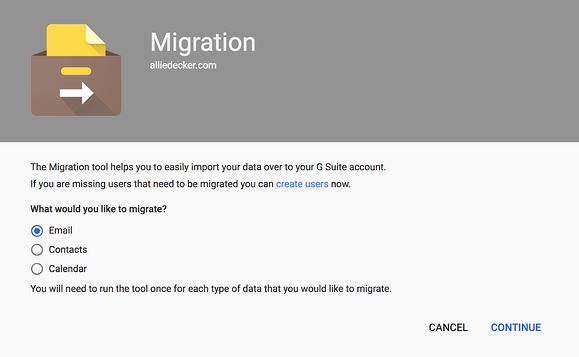
Det er her, du importerer din virksomheds e-mail, kalender og kontaktdata. Google gør det nemt at overføre alle virksomhedsdata, du har brug for, for at organisere og bruge din G Suite. Du bliver nødt til at køre dette værktøj for hver type data, du migrerer. For at køre en migrering skal du bruge migreringskilden, forbindelsesprotokollen og legitimationsoplysningerne til en konto for at bekræfte, at du ejer dataene.
Dashboard
Det er her, du ser relevant indsigt i alle forretningsdomæner, der er knyttet til din G Suite-konto.
Buildings and resources
Det er her, du administrerer og overvåger bygninger, værelser og virksomhedsressourcer, der er knyttet til din G Suite-konto. Her tilslutter du møde- og konferencelokale, som du vil have til rådighed for dine brugere til at planlægge i deres kalender. Du kan også få adgang til indsigt, der fortæller dig, hvordan og hvornår dine værelser bruges.
Grupper
Det er her, du opretter grupper og mailinglister. Grupper er praktiske til at kommunikere med hele teams eller dele af din organisation på én gang. Du kan også give hver gruppe sin egen kalender til planlægning af begivenheder og styring af teammøder.
Administratorroller
Det er her, du tilføjer nye administratorer og administrerer aktuelle administratorroller og tilladelser til din G Suite-konto. Du kan også indstille administratortilladelser for bestemte grupper, tjenester og enheder. Du ser, hvilke administratorer der har hvilke tilladelser, og du kan ændre dem i overensstemmelse hermed.
Domæner
Det er her, du kan tilføje eller fjerne domæner, der er knyttet til din G Suite-konto. Du kan tilføje et nyt domæne eller domænealias på denne side, så længe du kan bekræfte ejerskabet. Du kan også styre, hvor dine besøgende omdirigeres, når de besøger dit domæne.
Dette var en grov gennemgang af G Suite, som dog kan langt mere end vi har gennemgået i denne guide.






